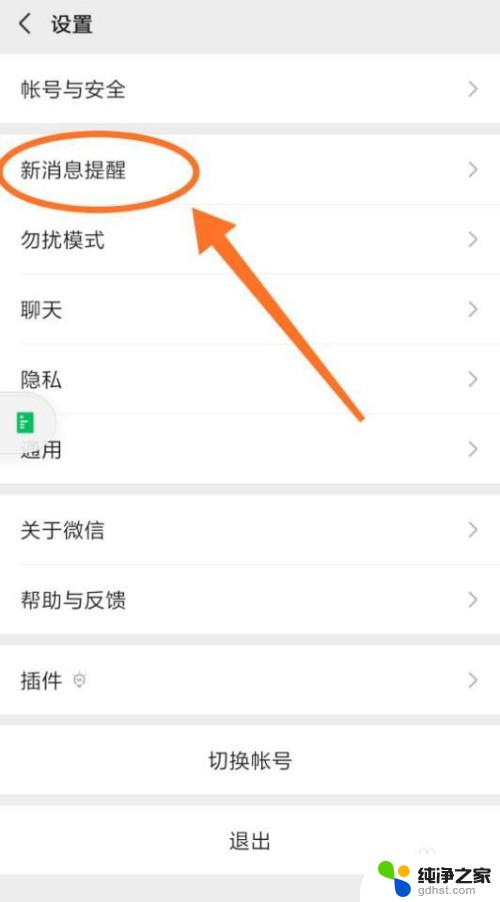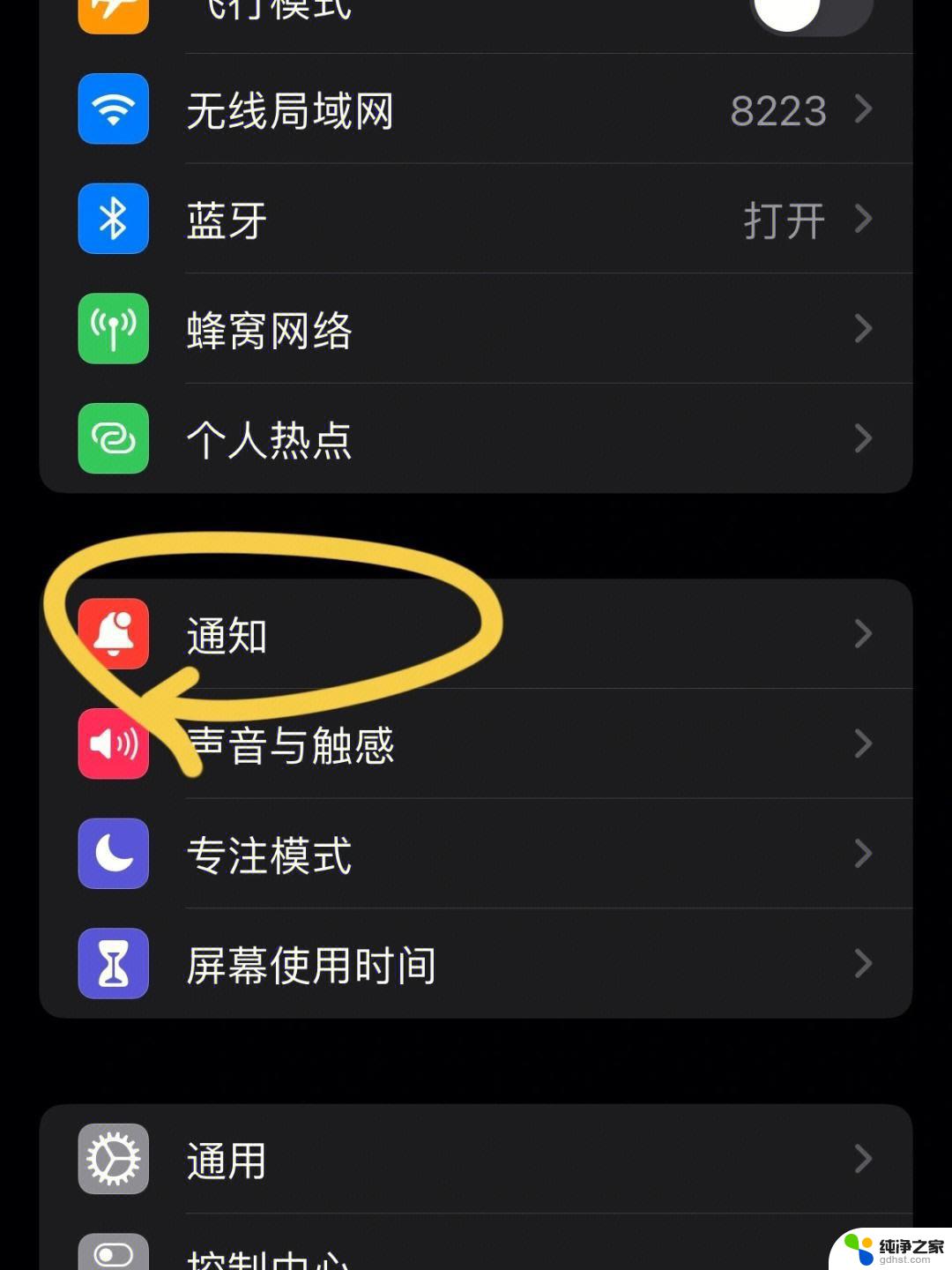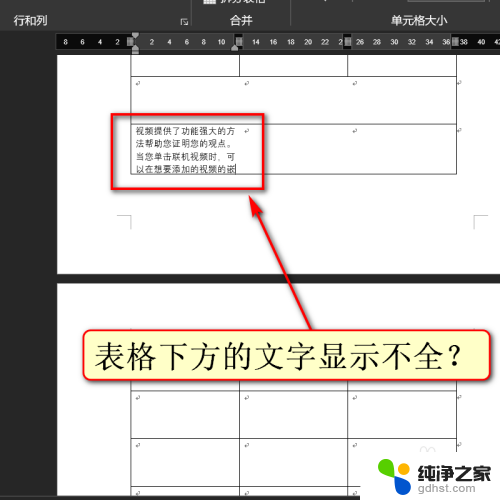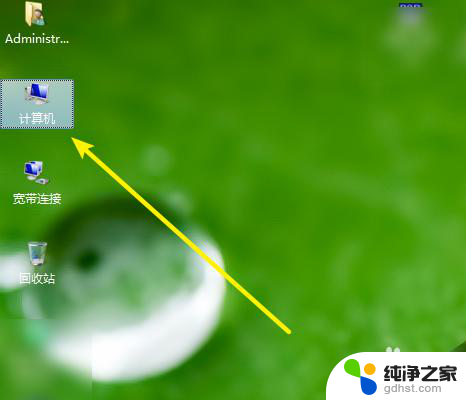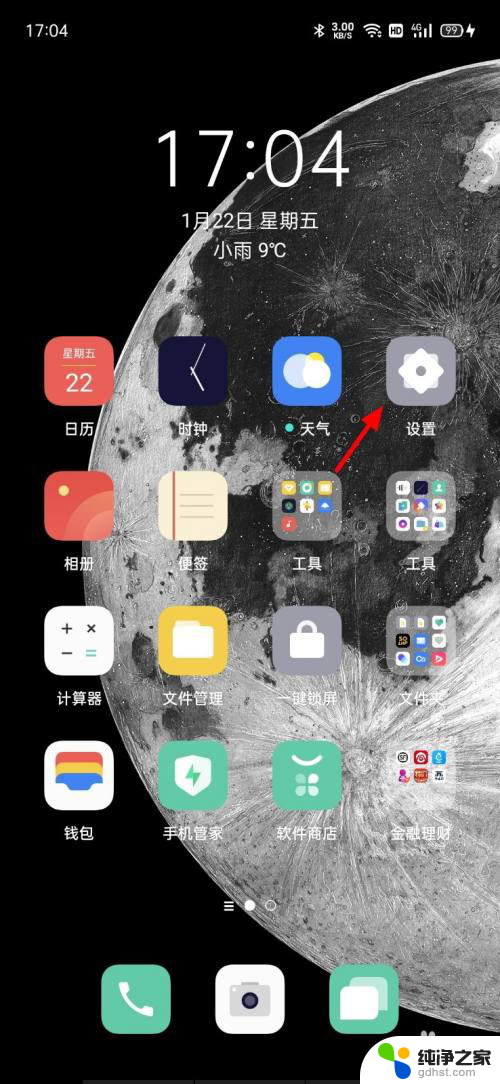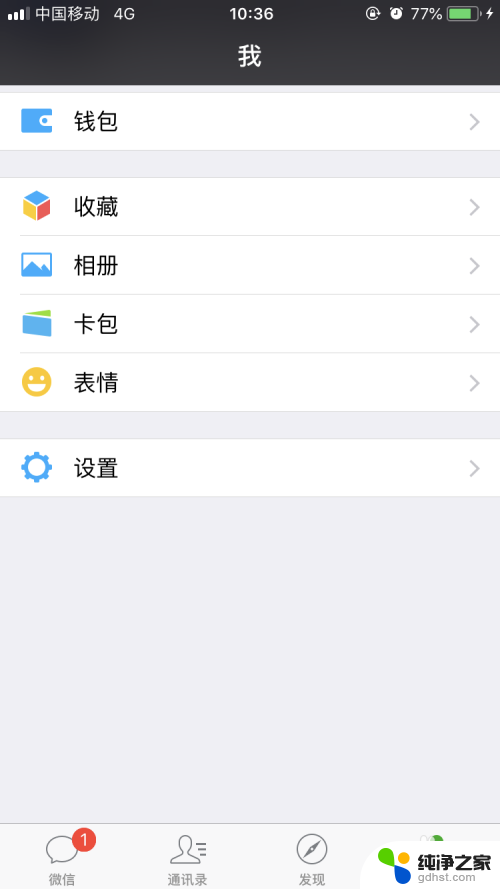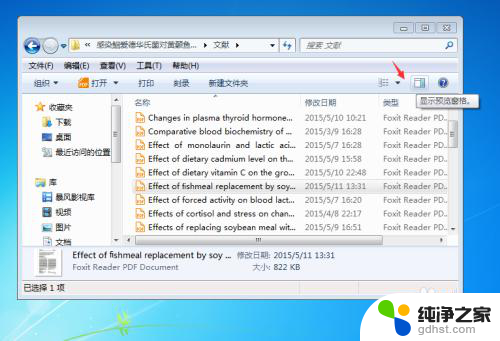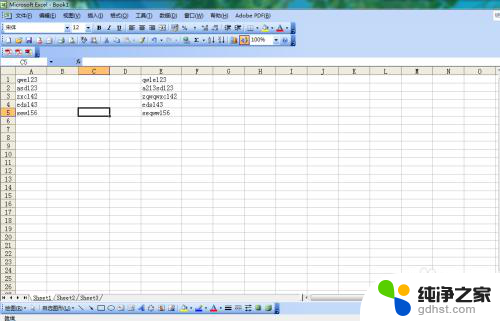excel预览不显示内容
更新时间:2024-04-15 14:49:24作者:xiaoliu
在使用Excel表格时,有时候我们会遇到预览不显示内容或打印预览显示不全的问题,这可能会影响我们对表格内容的查看和打印输出。为了解决这个问题,我们可以通过调整Excel表格的打印设置来使内容能够完整显示在预览和打印输出中。接下来我们将介绍一些调整Excel表格打印预览显示的方法,帮助您更好地处理这一问题。
步骤如下:
1.首先我们在电脑中下载并双击打开Excel软件

2.点击左上角“开始”
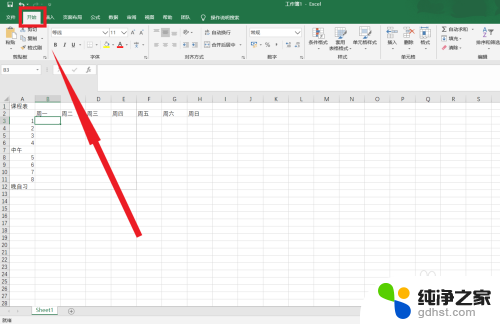
3.我们会看到左栏上的“打印”点击一下,接下来会看到右面的打印预览。可以看到此时的表格内容是有残缺的
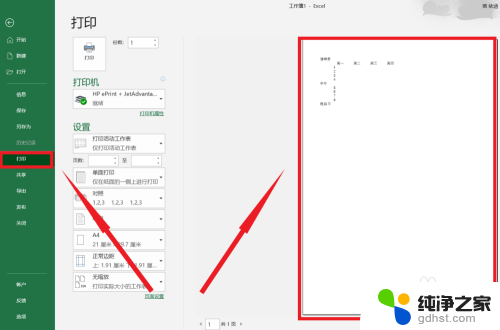
4.返回之后,点击“视图”下的“分页预览”
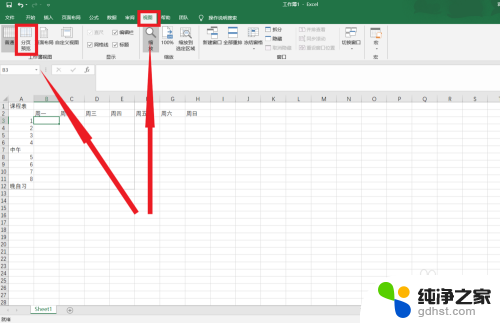
5.此时会看到第一页的内容是不全的,我们·只需要把鼠标放在“蓝色”线上。拖动鼠标,将其拖到自己需要的地方就可以了,图中就是小编拖动到了绿线部分。
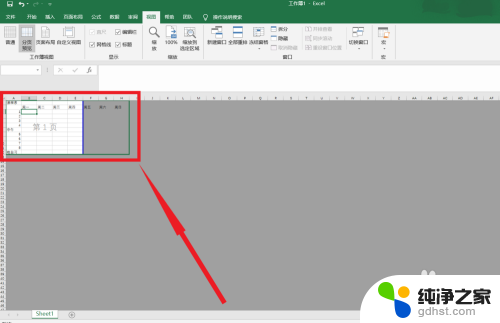
6.此时,再点击回“普通视图”。点击“开始”“打印”,此时看到的“打印预览”里面的内容就是全的了,接下来打印出来就可以了。
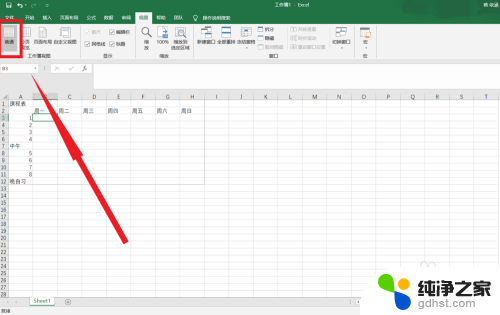
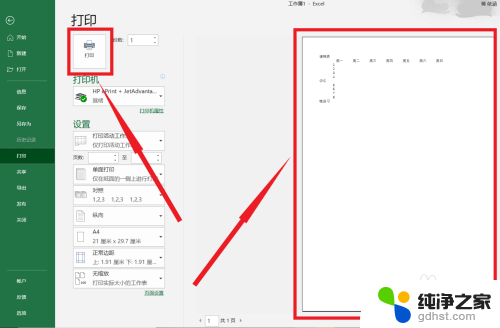
以上是关于Excel预览无内容显示的全部内容,如果有需要的用户,可以根据以上步骤进行操作,希望对大家有所帮助。